在Excel中录入好数据以后都需要进行数据统计,在统计过程中分类汇总也用得比较多,下面是由学习啦小编分享的excel2013怎么用分类汇总的方法,希望对你有用。
excel2013怎么用分类汇总的方法:
使用分类汇总步骤1:用Excel2013打开一篇工作表,并选中自己需要分类汇总的工作表区域,然后切换到“数据”选项卡,单击“筛选”按钮。

使用分类汇总步骤2:现在每一列的字段名右侧都会出现一个下拉按钮,我们单击“选修课程”右侧的下拉按钮,然后从弹出的对话框中选择“升序”选项。
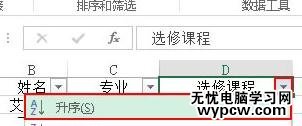
使用分类汇总步骤3:此时,整个表格会根据不同的选修课程进行分类,我们执行“分级显示”组中的“分类汇总”命令。

使用分类汇总步骤4:在弹出的“分类汇总”对话框中,我们首先单击“分类字段”下拉框右侧的按钮,选择“选修课程”项。
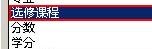
使用分类汇总步骤5:然后,我们修改汇总方式。单击汇总方式下拉框有侧的按钮,选择“平均值”选项。
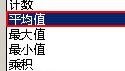
使用分类汇总步骤6:现在,我们在“选定汇总项”区域中勾选“分数”项,然后单击“确定”按钮。
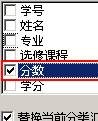
使用分类汇总步骤7:返回工作表,大家就能看到它已经按照我们的意愿汇总好了,并且是分级显示的,左侧有显示级数。

1.excel分类汇总的五个方法
2.如何用excel进行分类汇总的方法
3.如何在excel中进行分类汇总的方法
4.Excel如何使用分类汇总
5.excel中分类汇总方法
6.怎么在excel进行分类汇总
7.如何对Excel表格进行分类汇总
新闻热点
疑难解答